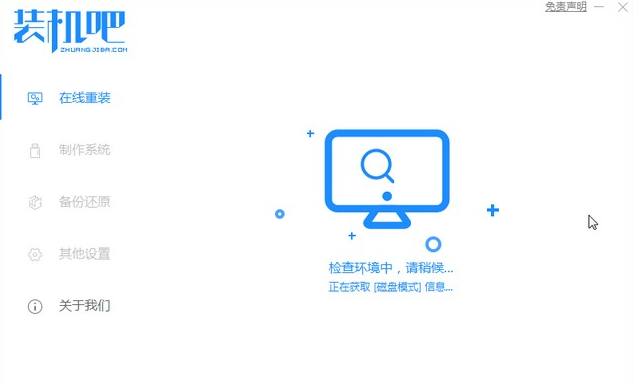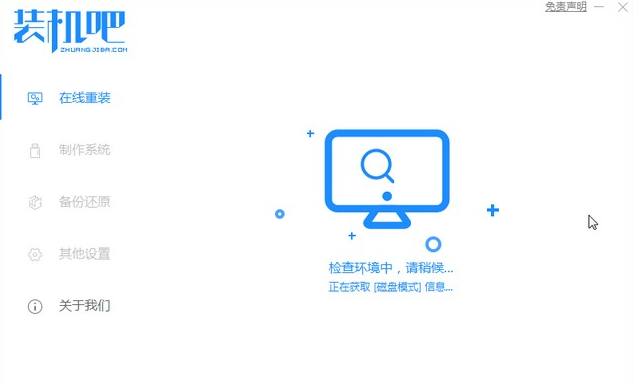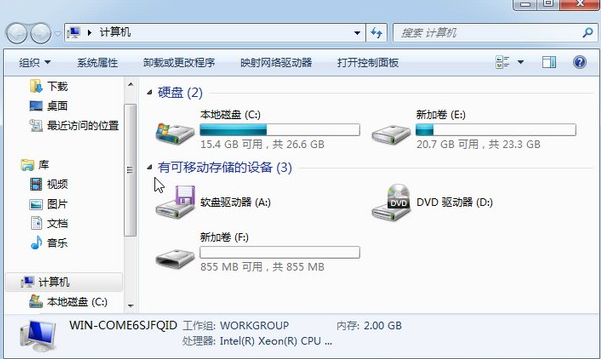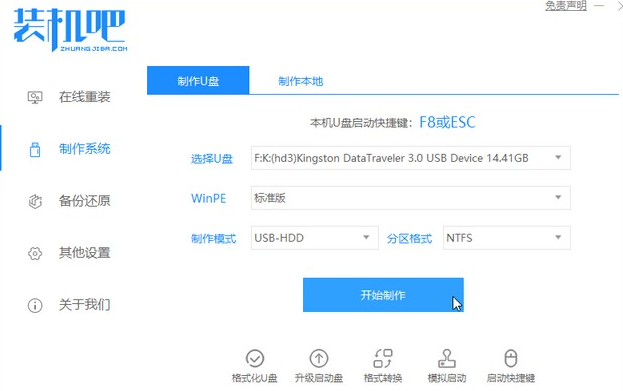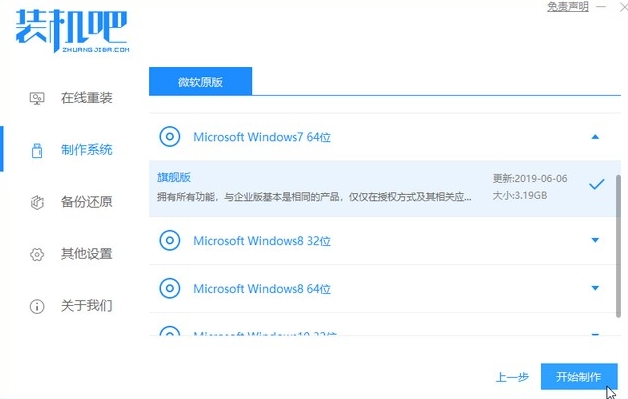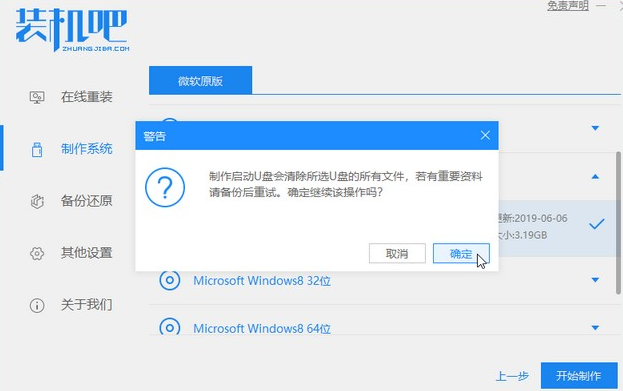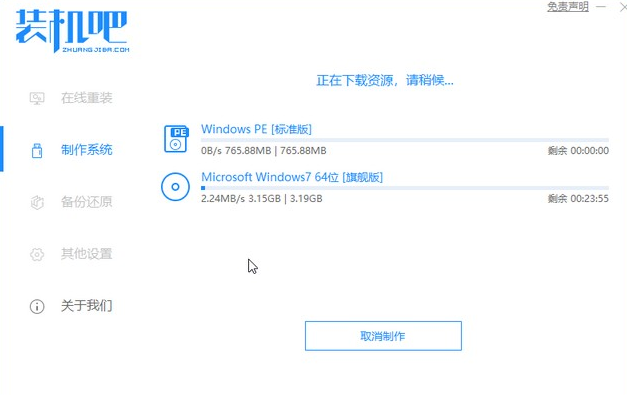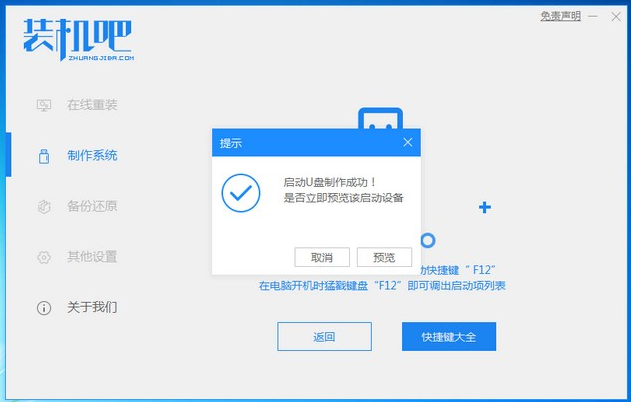Warning: Use of undefined constant title - assumed 'title' (this will throw an Error in a future version of PHP) in /data/www.zhuangjiba.com/web/e/data/tmp/tempnews8.php on line 170
装机吧一键重装软件如何制作u盘启动盘
装机吧
Warning: Use of undefined constant newstime - assumed 'newstime' (this will throw an Error in a future version of PHP) in /data/www.zhuangjiba.com/web/e/data/tmp/tempnews8.php on line 171
2021年01月05日 08:00:00
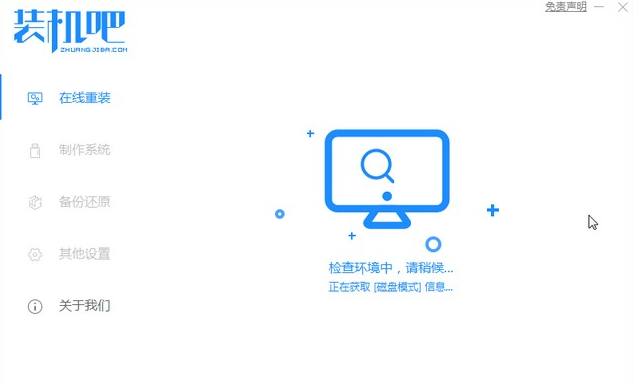
重装系统的方法有很多,硬盘安装,光驱安装还有u盘安装。那当我们要用u盘安装时,我们就应该制作一个u盘启动盘,那么如何制作u盘启动盘,今天小编就来教教大家制作u盘启动盘方法,下面就让我们一起来看看吧。
制作u盘启动盘教程:
1.百度搜索装机吧官网:/,下载并打开软件。
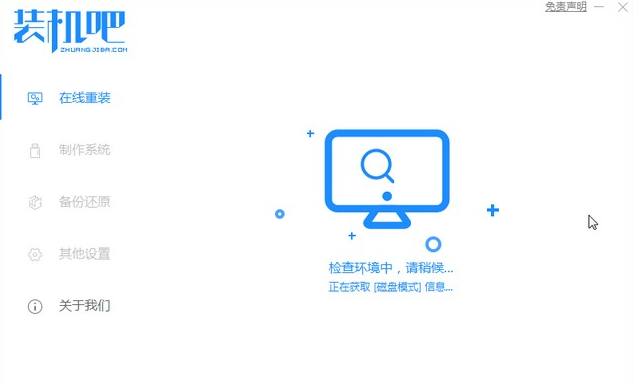
2.接着我们插入u盘。
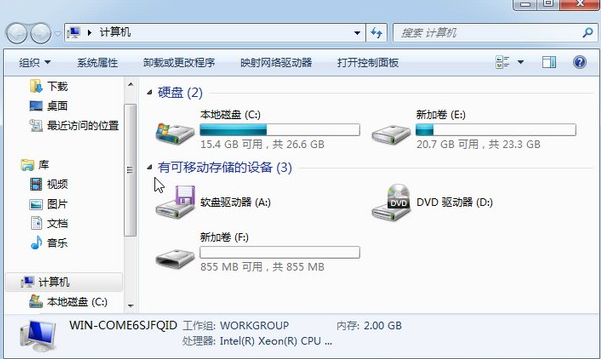
3.点击制作系统,点击制作u盘,点击开始制作。
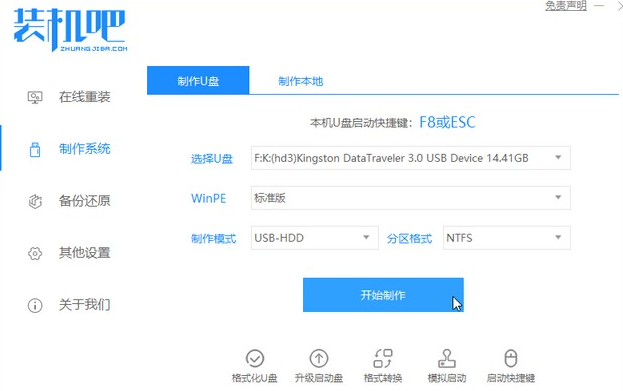
4.选择自己需要的系统。
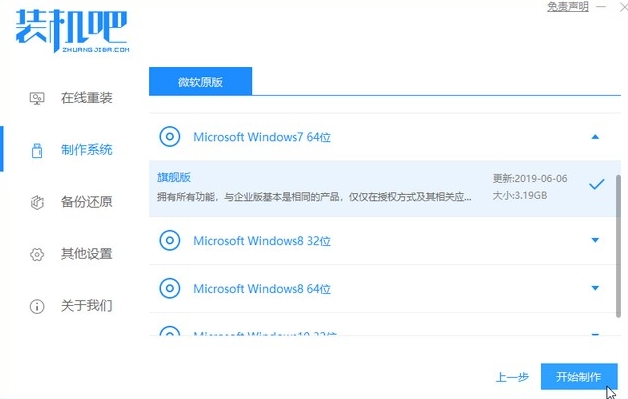
5.软件会弹出一个会将u盘清理干净的提示框,我们点击确定。
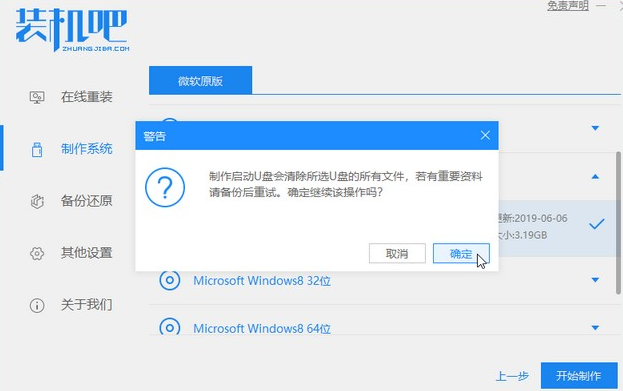
6.软件会自动下载系统文件,耐心等待。
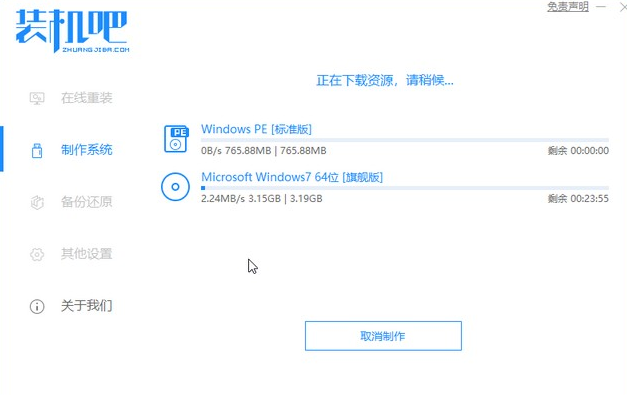
7.最后制作完成后,系统会自动弹出提示框,一个u盘启动盘就做好啦。
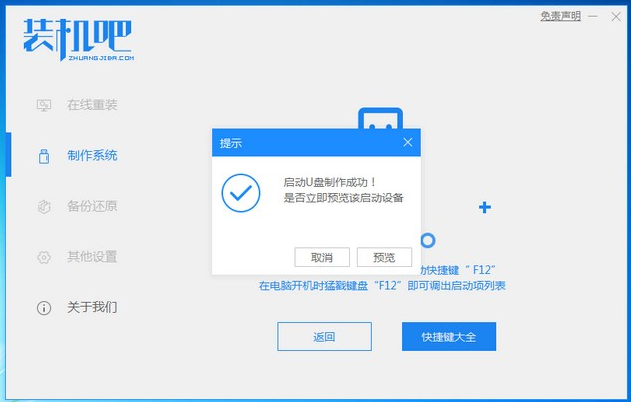
以上就是如何制作u盘启动盘的教程啦!